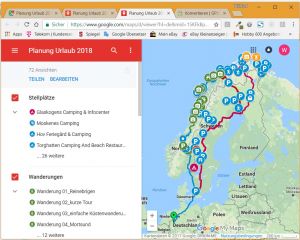 [Update: 07.01.2021] Der Winter ist für uns nicht nur die Zeit der Wartungs- und Reparaturarbeiten am Hobby 600. Jetzt ist auch die Zeit, sich Gedanken über den nächsten großen Sommerurlaub zu machen. Für die Planung der Tour benutze ich seit ein paar Jahren das kostenlose Google Maps. Das hat den großen Vorteil, dass ich mit allen meinen Endgeräten auf die Planung zu greifen kann. So erstelle ich die Route bequem am PC, habe sie aber unterwegs auch auf dem Tablet oder Laptop greifbar. Im Notfall kann ich sogar mit dem Handy darauf zurückgreifen und wenn mein Navi mal wieder ausfällt, wie bei unserer Lofoten-Tour 2009, dann kann ich mit Google Maps auch noch navigieren.
[Update: 07.01.2021] Der Winter ist für uns nicht nur die Zeit der Wartungs- und Reparaturarbeiten am Hobby 600. Jetzt ist auch die Zeit, sich Gedanken über den nächsten großen Sommerurlaub zu machen. Für die Planung der Tour benutze ich seit ein paar Jahren das kostenlose Google Maps. Das hat den großen Vorteil, dass ich mit allen meinen Endgeräten auf die Planung zu greifen kann. So erstelle ich die Route bequem am PC, habe sie aber unterwegs auch auf dem Tablet oder Laptop greifbar. Im Notfall kann ich sogar mit dem Handy darauf zurückgreifen und wenn mein Navi mal wieder ausfällt, wie bei unserer Lofoten-Tour 2009, dann kann ich mit Google Maps auch noch navigieren.
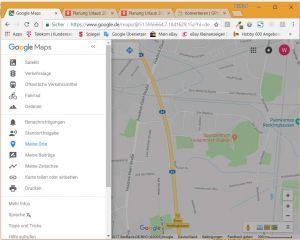 Natürlich muss man ein Google-Konto haben, aber seit ich Android benutze, hab ich es zwangsläufig sowieso. Zum Erstellen einer neuen Karte melde ich mich mit meinem Konto an und öffne Google Maps. Vorab möchte ich erwähnen, dass ich Maps nur für die Planung benutze. Standortfreigaben, Beiträge oder Bildverknüpfungen nutze ich bewusst nicht.
Natürlich muss man ein Google-Konto haben, aber seit ich Android benutze, hab ich es zwangsläufig sowieso. Zum Erstellen einer neuen Karte melde ich mich mit meinem Konto an und öffne Google Maps. Vorab möchte ich erwähnen, dass ich Maps nur für die Planung benutze. Standortfreigaben, Beiträge oder Bildverknüpfungen nutze ich bewusst nicht.
 Dann klicke ich auf <Meine Orte> und anschließend auf <Karten>. Nun erscheinen alle meine Karten. Neben selbst erstellten Karten habe ich hier auch Sammlungen aus dem Netz gespeichert. So z.B. Wohnmobilstellplätze in Deutschland oder Schweden. Für die Tourenplanung habe ich eine neue Karte mit dem Namen „Planung Urlaub 2018“ erstellt.
Dann klicke ich auf <Meine Orte> und anschließend auf <Karten>. Nun erscheinen alle meine Karten. Neben selbst erstellten Karten habe ich hier auch Sammlungen aus dem Netz gespeichert. So z.B. Wohnmobilstellplätze in Deutschland oder Schweden. Für die Tourenplanung habe ich eine neue Karte mit dem Namen „Planung Urlaub 2018“ erstellt.
Zum Bearbeiten der Karte öffne ich sie und klicke zum Bearbeiten anschließend auf <In My Maps öffnen>. Basis der Darstellung sind die Karten von Google.  Darüber kann man nun mehrere Ebenen legen und auf diesen Orte oder Routen darstellen. Leider gibt es bei Google Maps ein paar Beschränkungen. So kann man max. 10 Ebenen darstellen und jede Route hat max. 10 Stationen. Es gibt aber ein paar Tricks, mit denen man diese Beschränkungen umgehen kann. Dazu aber später mehr.
Darüber kann man nun mehrere Ebenen legen und auf diesen Orte oder Routen darstellen. Leider gibt es bei Google Maps ein paar Beschränkungen. So kann man max. 10 Ebenen darstellen und jede Route hat max. 10 Stationen. Es gibt aber ein paar Tricks, mit denen man diese Beschränkungen umgehen kann. Dazu aber später mehr.
Zunächst habe ich vier Ebenen mit folgenden Namen angelegt: Stellplätze, Wanderungen, Rastplätze und Sehenswürdigkeiten. Da ich im Urlaub gerne wandern möchte, habe ich mir aus der Region einige Wanderungen von outdooractive.com oder anderen Portalen auf dem PC bzw. in meiner (nicht Google- oder Microsoft- Cloud als gpx-Datei gespeichert und hier in Maps die Startpunkte eingetragen. Stellplätze können auch Campingplätze sein. Hier kann man übernachten und entsorgen. Auf Rastplätzen kann man Picknick machen oder sie sind, besonders auf den Landschaftsrouten in Norwegen, in der Nähe von Kunstwerken oder schönen Aussichten.
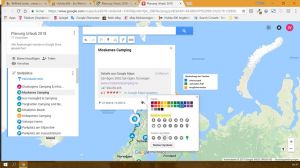 Natürlich weiß ich ungefähr wo es hin gehen soll. Also wird in Reiseführern und Reiseberichten im Internet recherchiert. Jedes Mal, wenn ich einen interessanten Punkt finde, wird der unter der passenden Ebene in meine Map eingetragen. Dazu verwende ich die Google-Symbole. Mit Hilfe der Farben treffe ich eine Vorauswahl. Die Standardfarbe von Google ist „blau“. Das sind also alle interessanten Punkte; sonst hätte ich sie ja nicht eingetragen! Mit „grün“ kennzeichne ich die Punkte, die ich auf jeden Fall ansteuern will und „gelb“ werden die Punkte, die möglicherweise in Betracht kommen.
Natürlich weiß ich ungefähr wo es hin gehen soll. Also wird in Reiseführern und Reiseberichten im Internet recherchiert. Jedes Mal, wenn ich einen interessanten Punkt finde, wird der unter der passenden Ebene in meine Map eingetragen. Dazu verwende ich die Google-Symbole. Mit Hilfe der Farben treffe ich eine Vorauswahl. Die Standardfarbe von Google ist „blau“. Das sind also alle interessanten Punkte; sonst hätte ich sie ja nicht eingetragen! Mit „grün“ kennzeichne ich die Punkte, die ich auf jeden Fall ansteuern will und „gelb“ werden die Punkte, die möglicherweise in Betracht kommen.
Im Laufe der Vorbereitungen können natürlich immer weitere Punkte dazu kommen. Aber man erkennt schon die grobe Richtung der geplanten Reise. Nun gilt es eine Route zu finden, die möglichst viele der interessanten Punkte verbindet.
 Da gibt es in Norwegen eine Besonderheit: die Landschaftsrouten. Das sind touristische Straßen, die zu besonderen Attraktionen führen. Diese Straßen habe ich auch in meine Planungsmap übernommen. Auf Grund der eingangs beschriebenen Einschränkungen von Google Maps auf 10 Ebenen musste ich hier allerdings den ersten Trick anwenden. So habe ich die einzelnen Routen in einer neuen Map auf jeweils einer Ebene erstellt und anschließend als kml-Datei abgespeichert. Anschließend habe ich diese Datei in das – ebenfalls kostenlose – Programm Google Earth importiert, wo ich übrigens auch das komplette Projekt dargestellt habe. Im nächsten Schritt kopierte ich das Projekt zu <Temporäre Orte>, wählte dort nur die sieben Landschaftsrouten aus und dann über das Kontextmenü (rechte Maustaste) <Ort speichern unter> einen Platz auf meiner Festplatte. Dort wurde dann die Datei unter dem Namen „Temporäre Orte.kmz“ abgelegt.
Da gibt es in Norwegen eine Besonderheit: die Landschaftsrouten. Das sind touristische Straßen, die zu besonderen Attraktionen führen. Diese Straßen habe ich auch in meine Planungsmap übernommen. Auf Grund der eingangs beschriebenen Einschränkungen von Google Maps auf 10 Ebenen musste ich hier allerdings den ersten Trick anwenden. So habe ich die einzelnen Routen in einer neuen Map auf jeweils einer Ebene erstellt und anschließend als kml-Datei abgespeichert. Anschließend habe ich diese Datei in das – ebenfalls kostenlose – Programm Google Earth importiert, wo ich übrigens auch das komplette Projekt dargestellt habe. Im nächsten Schritt kopierte ich das Projekt zu <Temporäre Orte>, wählte dort nur die sieben Landschaftsrouten aus und dann über das Kontextmenü (rechte Maustaste) <Ort speichern unter> einen Platz auf meiner Festplatte. Dort wurde dann die Datei unter dem Namen „Temporäre Orte.kmz“ abgelegt.
Nun muss diese Datei in eine gpx-Datei konvergiert werden. Ich benutze dafür das Online-Tool alltrails.com und erhalte anschließend die passende Datei „TemporäreOrte.gpx“.
In meiner Urlaubsplanung lege ich eine neue Ebene an und importiere die gpx-Datei. Nun noch die Marker der Anfangs- und Endpunkte der einzelnen Routen entfernen und fertig. An statt der vorher 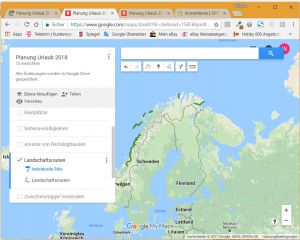 sieben Ebenen habe ich nun nur eine Ebene benötigt und ganz nebenbei gefällt mir die reine Liniendarstellung ohne die Ortsmarker viel besser. Farbe und Linienbreite lassen sich natürlich in Google Maps individuell anpassen.
sieben Ebenen habe ich nun nur eine Ebene benötigt und ganz nebenbei gefällt mir die reine Liniendarstellung ohne die Ortsmarker viel besser. Farbe und Linienbreite lassen sich natürlich in Google Maps individuell anpassen.
Genauso verfahre ich auch, wenn eine Teilstrecke mehr als 10 Zwischenstationen hat. Dann wird nach 10 Orten jeweils eine neue Ebene gewählt und letztlich bekomme ich wieder eine Ebenen mit der kompletten Route. So habe ich auch alternative Routen auf verschiedenen Ebenen dargestellt. Bei Bedarf können Ebenen ein- oder ausgeblendet werden.
Wie bei Google üblich, kann ich meine Map auch mit bestimmten Personen teilen oder ganz der Öffentlichkeit zugänglich machen. Damit man mal live sieht, wie meine Planung für den Urlaub 2018 aussieht, habe ich eine Kopie des derzeitigen Planungsstands veröffentlicht und hier auf Hobby600.de eingebunden.
 Update: Zu guter letzt kann man das Ergebnis der Planung als .kmz-Datei abspeichern und in Navigationssysteme importieren. Dazu in einem anderen Beitrag mehr.
Update: Zu guter letzt kann man das Ergebnis der Planung als .kmz-Datei abspeichern und in Navigationssysteme importieren. Dazu in einem anderen Beitrag mehr.
Vielleicht ist diese Art der Urlaubsplanung ja auch was für Dich. Wenn Du Fragen oder einen besseren Vorschlag hast, so lasse es mich über die Kommentarfunktion wissen.
















 Gefällt mir
Gefällt mir 



Hinweis zum Datenschutz
Die Email-Adresse ist kein Pflichtfeld. Das Anzeigen des Feldes ist systembedingt. Wenn Du keine Email-Adresse eingibst, funktioniert das Abonnieren eines Kommentares nicht!